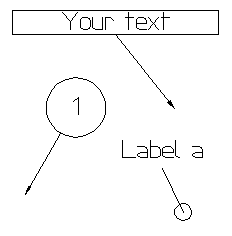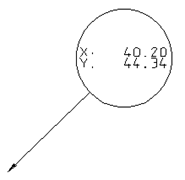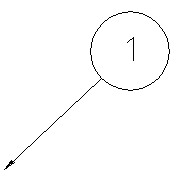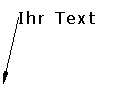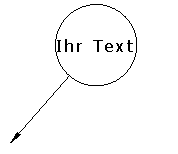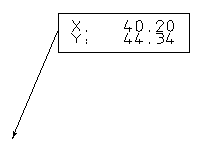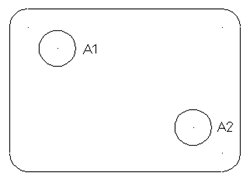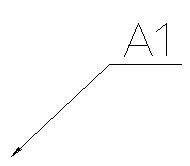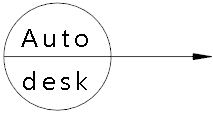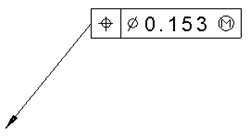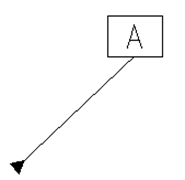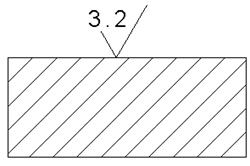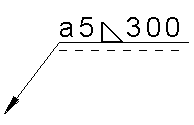So erstellen Sie einen Bezugskreis:
- Klicken Sie auf Maßtext-Registerkarte > Bezugskreis-Gruppe und wählen Sie einen der folgenden Bezugskreistypen aus:
- Standard:
- Standard
- Punkt
- Beschriftung:
- Zähler
- Beschriftung
- Umrahmte Beschriftung
- Punkt (Rechteckrahmen)
- Tabelle
- Unterstreichung
- Geteilter Kreis
- Symbol:
- Geometrische Toleranz
- Nullpunkt
- Oberflächenbeschaffenheit
- Symbol für Schweißung
- Klicken Sie auf die Zeichnung, um die Position des Zeigers festzulegen.
Eine Gummibandlinie wird von der ausgewählten Position bis zum Mauszeiger angefügt.
- Klicken Sie auf die Zeichnung, um die Position des Bezugskreises festzulegen.
Abhängig von dem ausgewählten Typ wird der Bezugskreis wie folgt erstellt:
|
Bezugskreistyp |
Beispiel |
Zusätzliche Spezifikationen |
|
Standard |
|
Standard-Bezugskreise verwenden die Einstellungen, die auf der Seite Bezugskreis des Optionen-Dialogs festgelegt sind. Indem Sie die Einstellungen ändern, können Sie verschiedene Bezugskreise als Standard festlegen. |
|
Punkt |
|
Ein Punkt-Bezugskreis verwendet die Zeiger-Koordinaten als Beschriftung und die standardmäßige Bezugskreisform, wie auf der Bezugskreis-Seite des Optionen-Dialogs festgelegt. Standardmäßig werden nur die X- und Y-Koordinaten angezeigt. Alternativ können Sie auf der Bezugskreis-Seite des Optionen-Dialogs die Koordinaten-Option auf XYZ oder Z einstellen. Sie können die Koordinatenbeschriftungen von Bezugskreisen entfernen, indem Sie Koordinatenbeschriftung einschließen abwählen. |
|
Zähler |
|
Ein Zähler-Bezugskreis zeigt eine von einem Kreis umschlossene Zahl an. Der Zähler erhöht sich jedes Mal um 1, wenn Sie einen Zähler-Bezugskreis erstellen. |
|
Beschriftung |
|
Ein Bezugskreis mit Beschriftung zeigt Text an, der nicht von einer Form umschlossen wird. Wenn Sie die Position des Bezugskreises festlegen, wird der Bezugskreis Bestätigung-Dialog angezeigt. Verwenden Sie diesen, um den Text einzugeben, der in dem Bezugskreis angezeigt werden soll. |
|
Umrahmte Beschriftung |
|
Ein Bezugskreis mit umrahmter Beschriftung zeigt Text an, der von einem Kreis umgeben ist. Wenn Sie die Position des Bezugskreises festlegen, wird der Bezugskreis Bestätigung-Dialog angezeigt. Verwenden Sie diesen, um den Text einzugeben, der in dem Bezugskreis angezeigt werden soll. |
|
Punkt (Rechteckrahmen) |
|
Ein Punkt-Bezugskreis mit Rechteckrahmen zeigt die Koordinaten der Zeigerposition als Beschriftung an, und ist von einem Rahmen umgeben. Standardmäßig werden nur die X- und Y-Koordinaten angezeigt. Alternativ können Sie auf der Bezugskreis-Seite des Optionen-Dialogs die Koordinaten-Option auf XYZ oder Z einstellen. Sie können die Koordinatenbeschriftungen von Bezugskreisen entfernen, indem Sie Koordinatenbeschriftung einschließen abwählen. |
|
Tabelle |
|
Ein Tabellen-Bezugskreis markiert eine Position, die in die Tabelle für Bezugskreise aufgenommen werden soll. In diesem Beispiel handelt es sich bei A1 und A2 um Tabellen-Bezugskreise. Sie können Tabellen-Bezugskreise außerdem als Beschriftungen verwenden, um Bohrlöcher zu markieren. Dieser Bezugskreistyp besitzt keinen Zeiger. Wenn Sie eine Reihe von Tabellen-Bezugskreisen erstellt haben, können Sie eine Tabelle erstellen, um die Beschriftungen der Bezugskreise und deren Koordinaten anzuzeigen. |
|
Unterstreichung |
|
Ein Bezugskreis mit Unterstreichung besitzt eine unterstrichene Beschriftung. Dieser verfügt auch über einen Zähler, der sich jedes Mal um 1 erhöht, wenn Sie einen Bezugskreis erstellen. Wenn der Standard auf USDD eingestellt ist, wird das Dialogfeld Maßlinie angezeigt. Verwenden Sie diesen, um Textbeschriftungen entlang des Bezugskreises und der Führung einzugeben. |
|
Geteilter Kreis |
|
Ein Bezugskreis mit geteiltem Kreis ist ein Bezugskreis mit Text in den oberen und unteren Hälften eines Kreises. Wenn Sie die Position des Bezugskreises festlegen, wird der Bezugskreisbeschriftungen aufteilen-Dialog angezeigt. Verwenden Sie den Dialog, um den gewünschten Bezugskreis einzugeben. |
|
Geometrische Toleranz |
|
Ein Bezugskreis mit Geometrischer Toleranz ermöglicht Ihnen, bestimmte Abweichungen eines Merkmals mithilfe von Standardsymbolen zu zeigen. Wenn Sie die Position des Bezugskreises festlegen, wird der Form-/Lagetoleranz-Dialog angezeigt. Verwenden Sie diesen, um die Symbole und Werte von geometrischen Toleranzen einzugeben. Wählen Sie Maßlinien an Rahmenecken anfügen auf der Bezugskreis-Seite des Optionen-Dialogs aus, um die Maßlinie des Bezugskreises mit Geometrischer Toleranz an der Rahmenecke zu positionieren. Wählen Sie die Option ab, um den Bezugskreis auf einer Rahmenecke zu zentrieren. |
|
Nullpunkt |
|
Ein Nullpunkt-Bezugskreis zeigt für gewöhnlich auf einen Nullpunkt, auf den mit einer geometrischen Toleranz Bezug genommen wird. Der Text in dem Bezugskreis wird durch den Zähler festgelegt. Der Zähler erhöht sich jedes Mal um 1, wenn Sie einen Bezugskreis erstellen. |
|
Oberflächenbeschaffenheit |
|
Siehe auch Einen Oberflächenbeschaffenheit-Bezugskreis erstellen. |
|
Symbol für Schweißung |
|
Ein Symbol für Schweißung ermöglicht es Ihnen, eine Schweißung mithilfe von Standard-Symbolen darzustellen. Wenn Sie die Position des Bezugskreises festlegen, wird der Symbol für Schweißung-Dialog angezeigt. Verwenden Sie diesen, um die Symbole und Werte des Symbols für Schweißung einzugeben. |